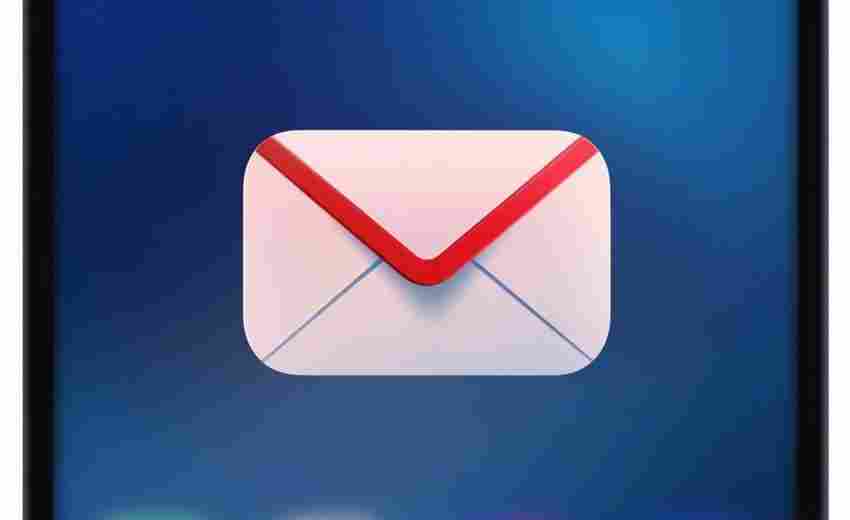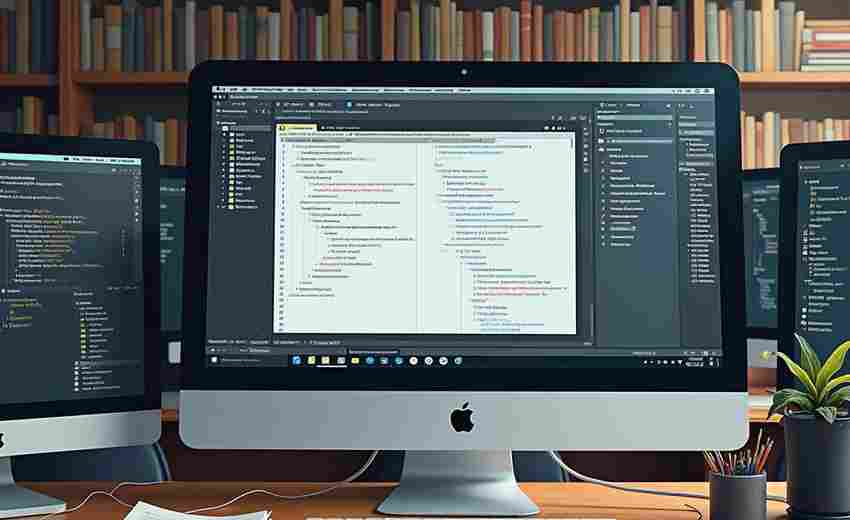怎样在Word中批量应用表头格式
在长文档处理中,表格的规范性直接影响阅读效率和专业度。尤其当表格跨页时,若每页表头缺失,不仅增加阅读障碍,还可能引发数据误读。传统的手动复制表头方式效率低下且易出错,而Word内置的批量处理功能与高阶技巧结合,可实现表头格式的快速统一与自动化管理。
基础功能实现重复标题行
对于单页表格跨页后的表头重复,Word提供两种基础方法。通过「布局」选项卡中的「重复标题行」功能,用户仅需选中首行表头区域,点击按钮即可实现跨页表头自动填充。该操作实质是通过隐藏代码指令标记标题行属性,系统在分页时自动识别并复制表头结构。
另一种方式通过表格属性设置实现更精细控制。右键表格选择「表格属性」后,在「行」选项卡勾选「在各页顶端以标题行形式重复出现」,该选项不仅支持单行表头,还可通过多选连续行实现复合表头的批量生成。两种方法生成的重复表头均为「只读模式」,需返回原始表头区域修改格式,避免跨页表头编辑冲突。
多层级表头批量处理
当表格存在多行合并表头时,需采用特殊处理策略。例如财务报表常见的「单位名称+年份+科目」三级表头结构,需先通过「合并单元格」功能构建完整表头框架,再选中全部表头行执行重复操作。此场景下需注意:跨页断行位置必须避开合并单元格区域,否则会导致表头显示错位。
对于包含浮动表格的文档(如实验报告中的串文表格),需在「表格属性」中切换环绕模式。此时重复标题行功能可能失效,可通过插入「嵌套表格」解决:将主表头设置为独立单行表格,下方嵌套数据表格,利用「表格拆分」功能实现跨页表头同步。
跨文档批量同步样式
企业文档管理中常需统一多个文件的表头格式,此时可借助「表格样式库」。在任意文档中设计好表头样式(包含字体、边框、底纹等参数)后,右键样式选择「添加到模板」,新创建的Word文档将自动继承该样式。此方法尤其适用于学术论文中三线表的批量生成,通过预设「顶线1.5磅、底线1磅、栏目线0.75磅」的样式参数,可快速实现全文档表格标准化。
对于历史文档的格式改造,可使用「格式刷增强模式」。双击格式刷图标后,按住Ctrl键连续点击多个表格首行,系统将自动同步表头格式至所有选定对象。此方法突破传统格式刷的单次使用限制,特别适合百页以上长文档处理。
代码自动化批量处理
VBA宏命令在处理超大规模文档时展现独特优势。通过编写「SelectAllTables」函数,可遍历文档中所有表格并修改标题行属性。如下示例代码实现全文档表格标题行加粗与边框强化:
vba
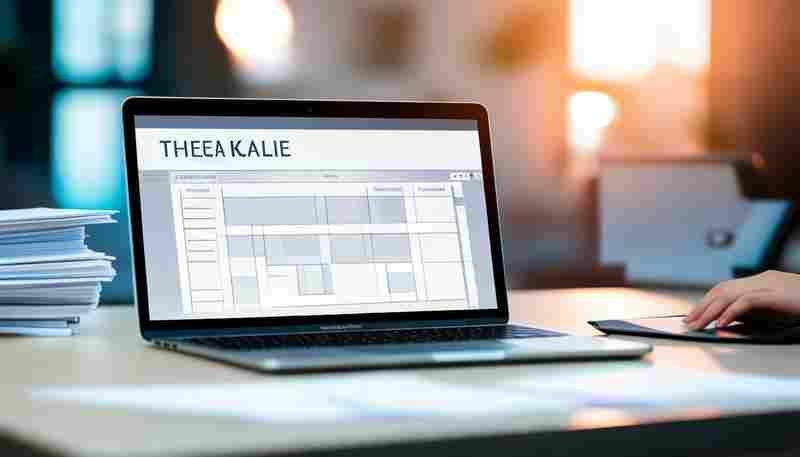
Sub BatchHeaderFormat
Dim tbl As Table
For Each tbl In ActiveDocument.Tables
tbl.Rows(1).Range.Bold = True
tbl.Borders(wdBorderHorizontal).LineStyle = wdLineStyleDouble
Next tbl
End Sub
此代码可配合「自动宏」功能实现文档打开时自动执行,确保格式规范的强制实施。
进阶开发者可建立表头格式数据库。通过XML映射技术,将表头样式参数存储在外部配置文件中,利用「Document_Open」事件触发样式匹配。当检测到表格首行与数据库中的特征值(如特定关键词、单元格合并模式)匹配时,自动调用对应格式模板。这种动态适配机制在金融年报等结构化文档处理中具有显著效率优势。
上一篇:怎样在Windows系统下删除搜狗输入法词库 下一篇:怎样在WPS中去除格式并保持默认样式不变